Resultados de la búsqueda :
×El inicio de sesión social es un inicio de sesión único (SSO) para usuarios finales. Utilizando la información de inicio de sesión existente de un proveedor de redes sociales como Facebook, Twitter o Google, el usuario puede realizar SSO e iniciar sesión en su tienda PrestaShop en lugar de crear una nueva cuenta específicamente para su tienda. Esto simplifica los registros y los inicios de sesión para los usuarios finales.
¿Qué hace el módulo de inicio de sesión social miniOrange para PrestaShop por usted?¿Sabías que uno de los principales obstáculos para comprar en Internet es tener que crear una cuenta personalizada? Con el módulo "Social Login" para PrestaShop, aumente su tasa de conversión permitiendo que sus clientes se registren e inicien sesión fácilmente en su tienda Prestashop a través de su red social favorita: Facebook, Google, Twitter, Amazon, Discord, LinkedIn y muchas más aplicaciones para elegir. . Es un hecho conocido en el mundo del comercio electrónico que cuanto menos fricción haya durante el proceso de pago, mayores serán las posibilidades de que el cliente finalice su pedido. Al eliminar el paso de creación de cuenta, reduce significativamente la tasa de abandono del carrito de compras en su tienda PrestaShop.
¿Cómo hacerlo? Al permitir a los usuarios iniciar sesión / registrarse con proveedores de redes sociales en tu Tienda PrestaShop.
¿Qué características ofrecemos para usted?Mostrar iconos en su página de inicio de sesión Agregue botones de inicio de sesión social a la página de inicio de sesión/registro de la tienda Prestashop para permitir que sus usuarios se registren rápidamente en su tienda Prestashop.
Personalice los iconos de inicio de sesión social en Prestashop: Nuestro módulo Social Login para Prestashop, totalmente responsivo, ha sido implementado según los últimos estándares proporcionados por las redes sociales. Se ha trabajado la ergonomía de los botones para permitir la mejor experiencia de uso, sea cual sea el tipo de dispositivo utilizado (smartphone, tableta, ordenador de sobremesa,...). Además, independientemente de la posición elegida para tus botones de inicio de sesión en la Tienda PrestaShop, el módulo te proporciona una completa herramienta CSS que te permite personalizar completamente la apariencia de cada bloque de conexión, de forma completamente independiente. ¡Aproveche esta flexibilidad de personalización para hacer que su tienda Prestashop sea visualmente única! Para adaptarse mejor al diseño de su sitio, el módulo Prestashop también le permite elegir, para cada posición de los conectores, entre botones de tamaño estándar o mini. ¡Además, puedes agregar bordes redondeados para un acabado perfecto!
Opciones de redireccionamiento: Nuestro módulo de inicio de sesión social también le permite redirigir a los usuarios después de iniciar sesión/registrarse a una página específica que desee. La próxima vez que un usuario inicie sesión en su tienda o cierre sesión en su tienda PrestaShop, será redirigido automáticamente a la página elegida.
¿Por qué estarán felices sus clientes?¡Ya no es necesario recordar su contraseña! En un clic, tus clientes se identificarán en tu tienda Prestashop, desde cualquier dispositivo. Apreciarán esta comodidad y estarán más dispuestos a finalizar su pedido en su tienda.
Si desea ver más funciones, visite nuestro sitio web. Módulo de inicio de sesión social para Prestashop.
Siga los pasos a continuación para configurar el inicio de sesión social en PrestaShop
 Configurar el inicio de sesión social de PrestaShop
Configurar el inicio de sesión social de PrestaShop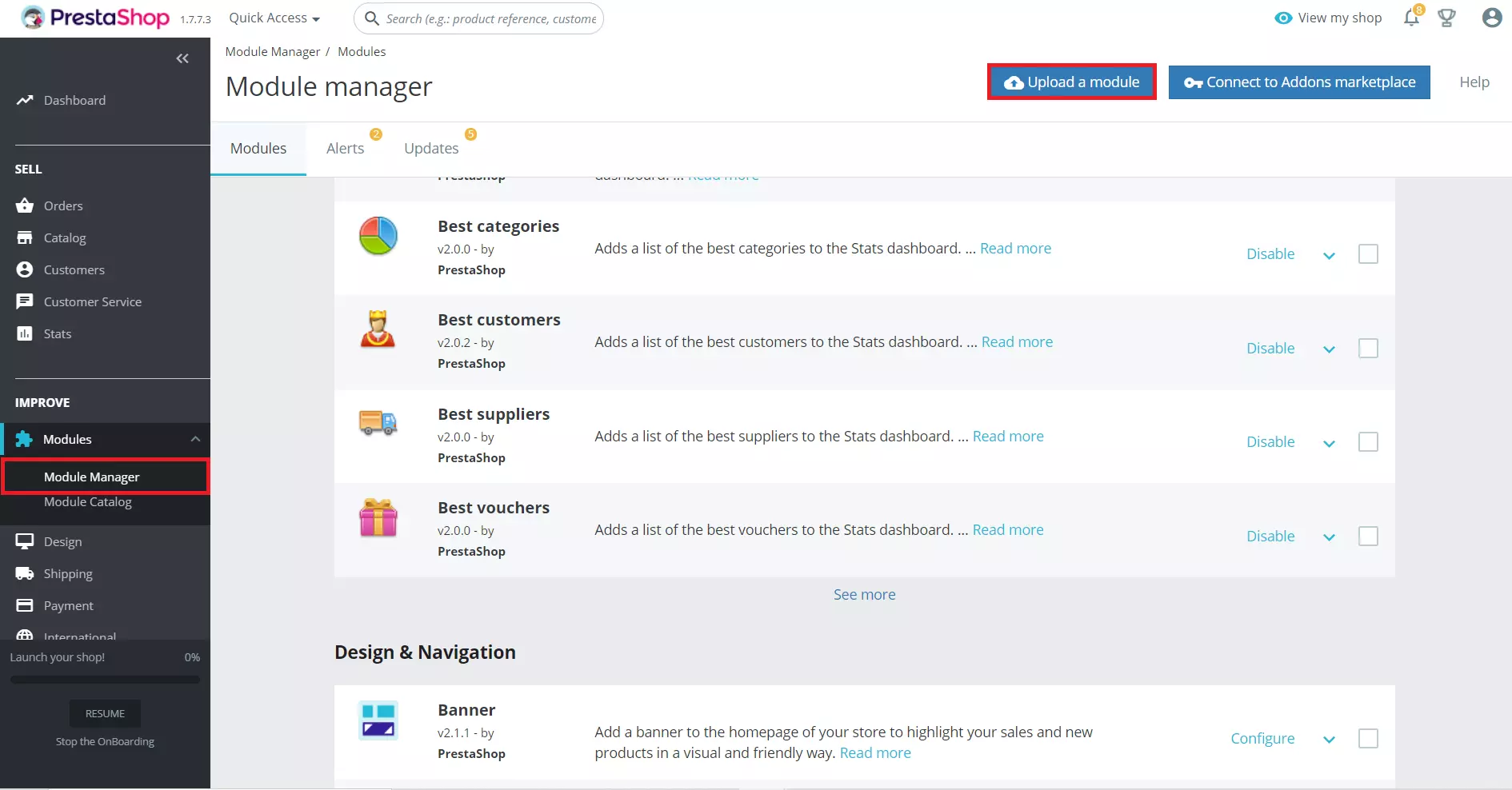
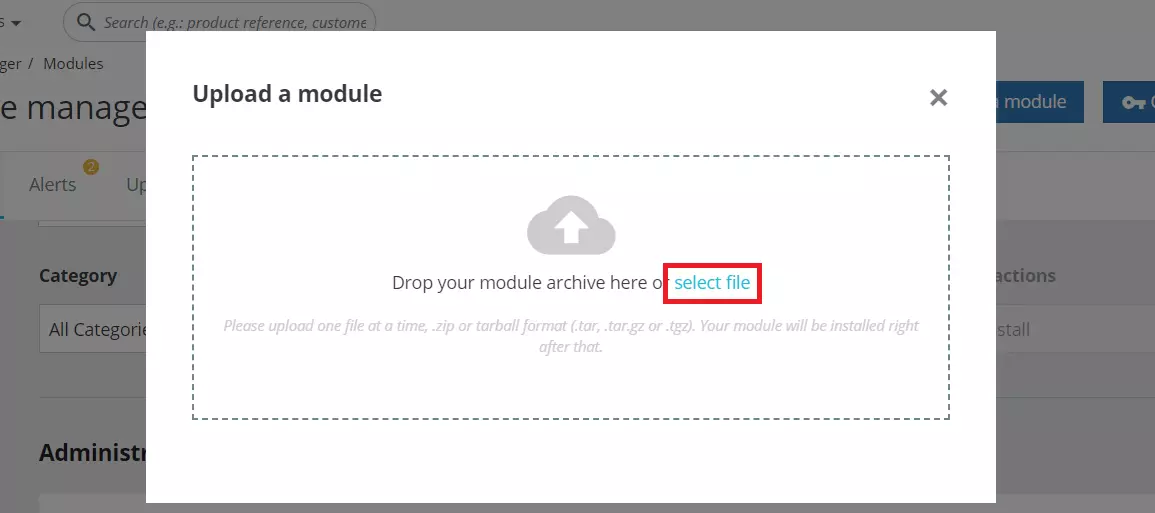
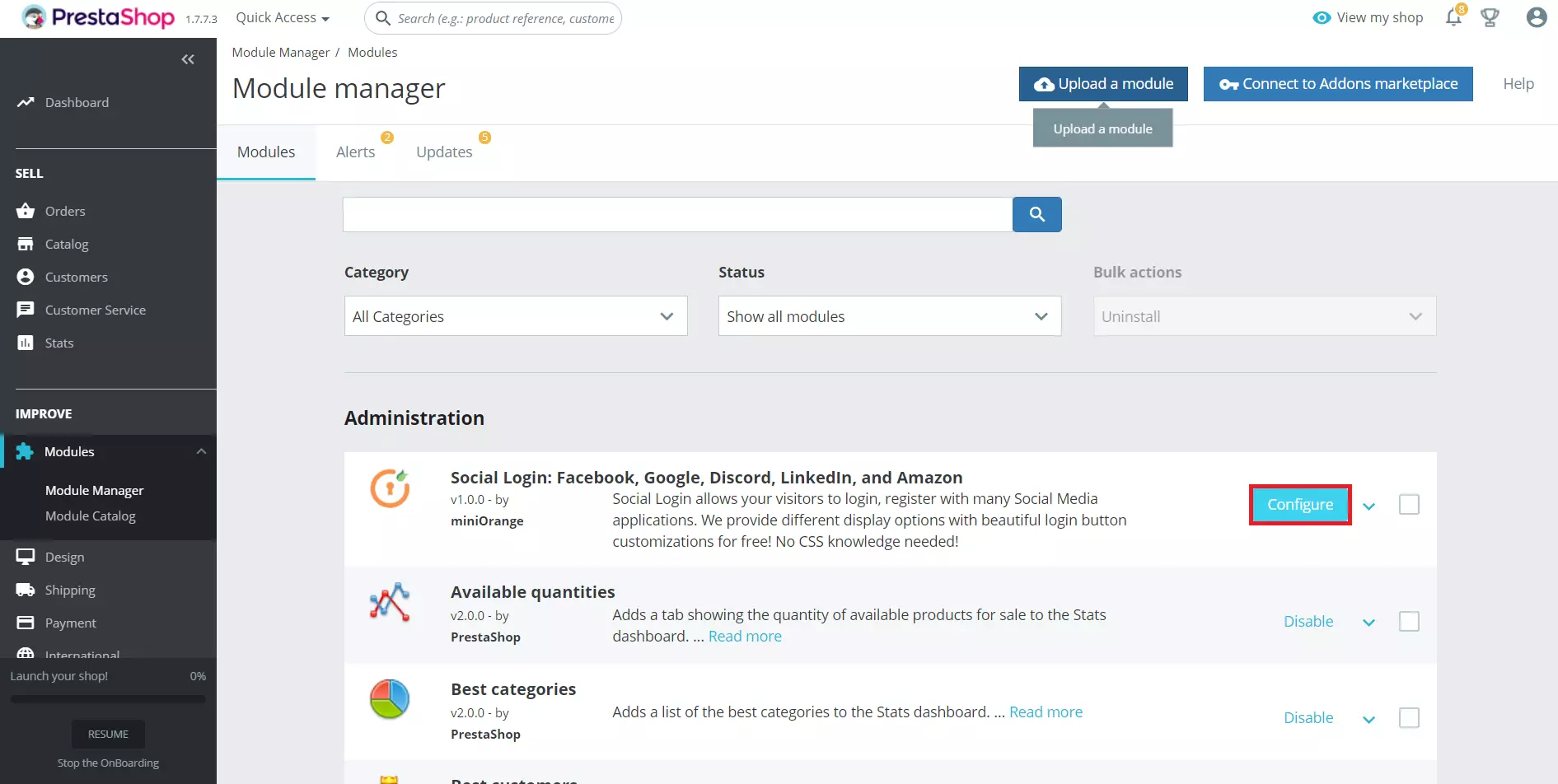
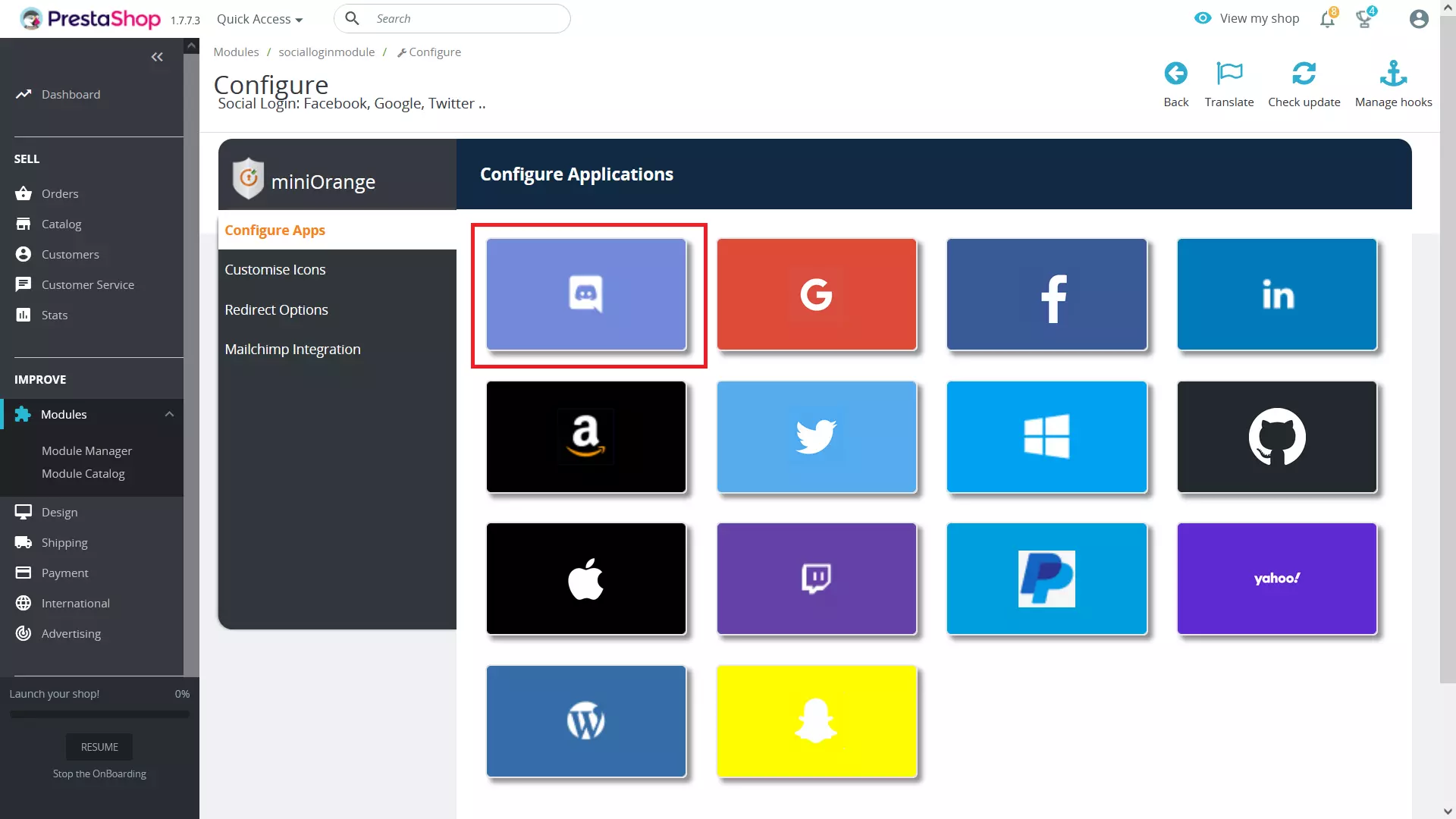
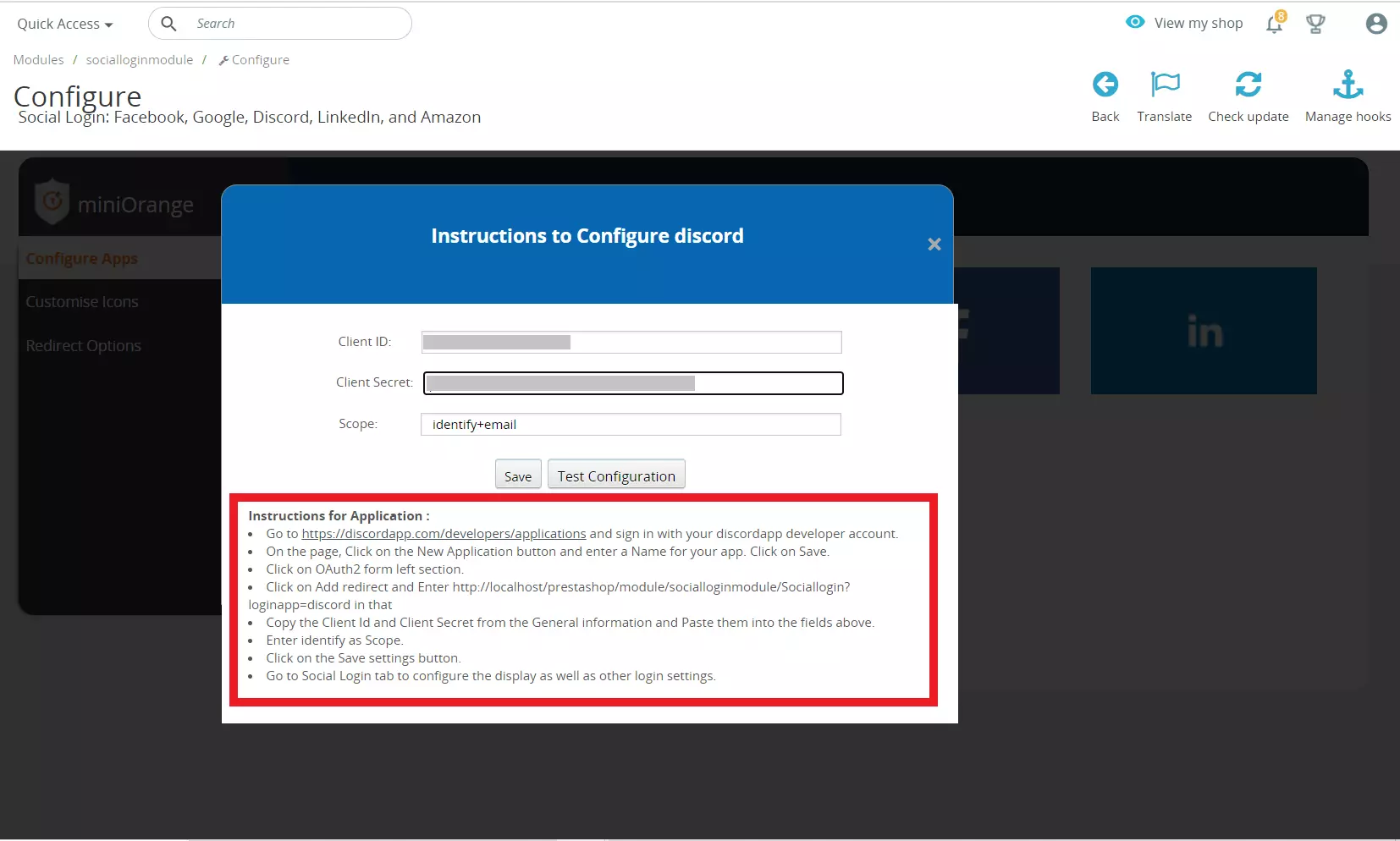
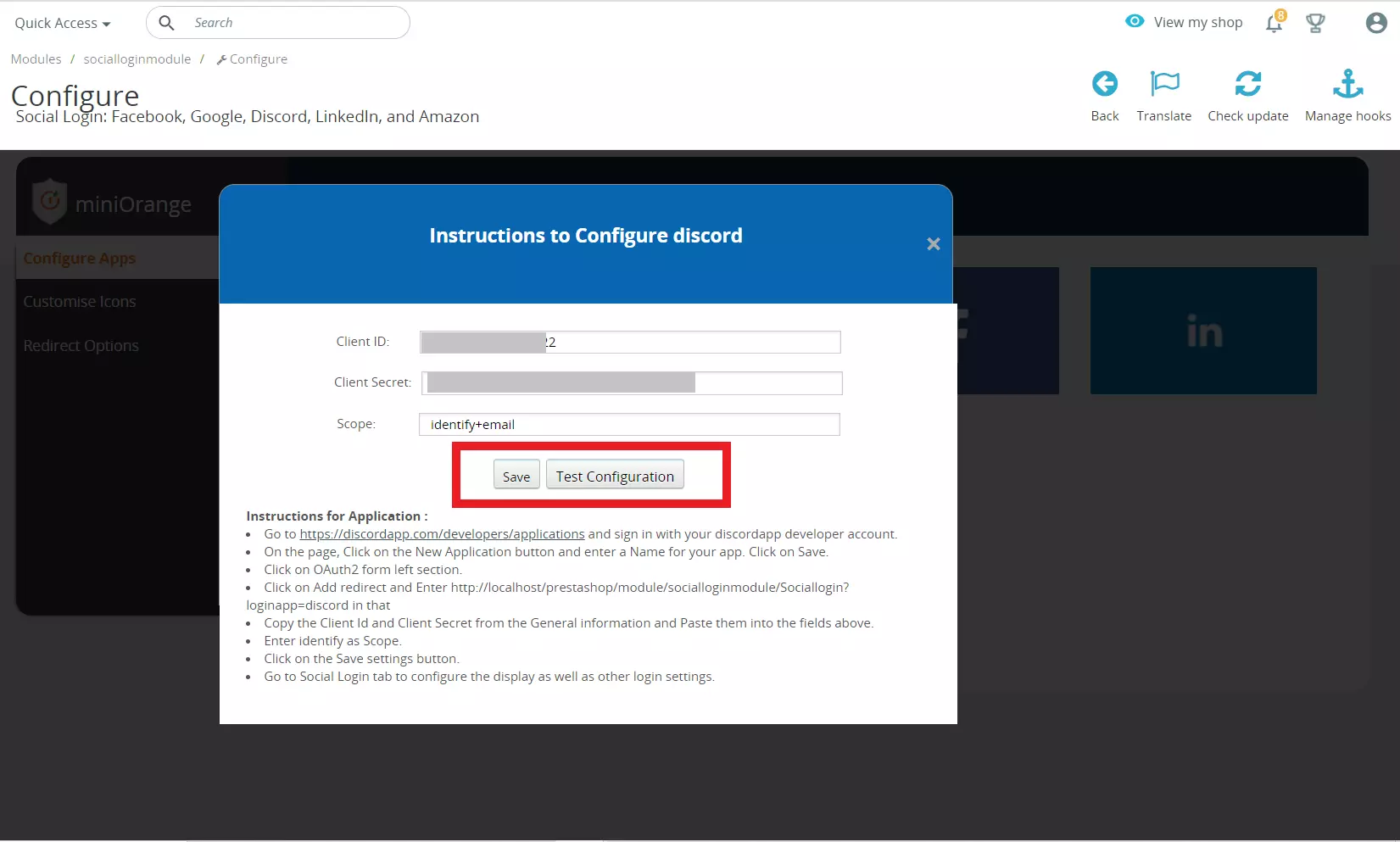
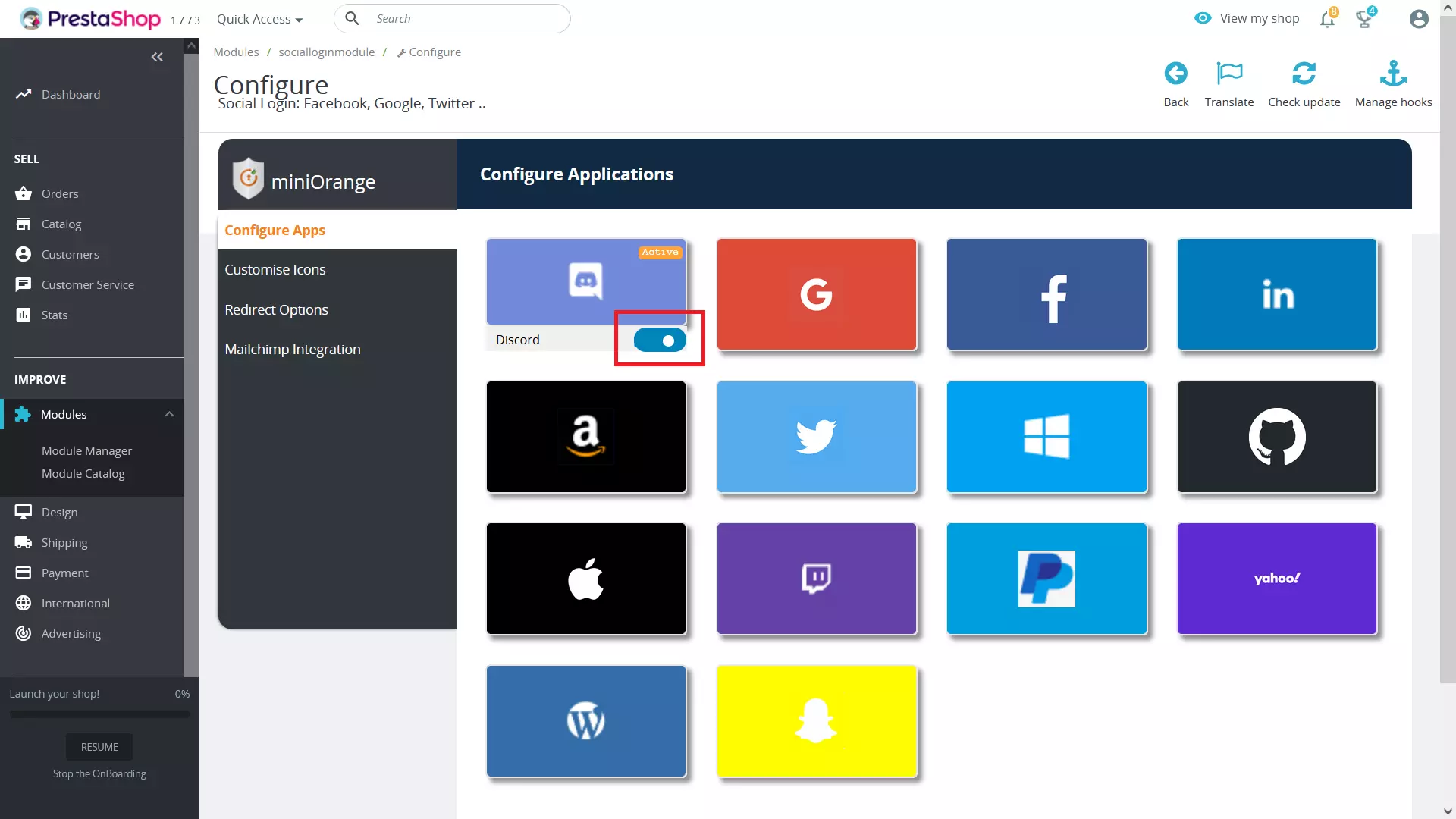
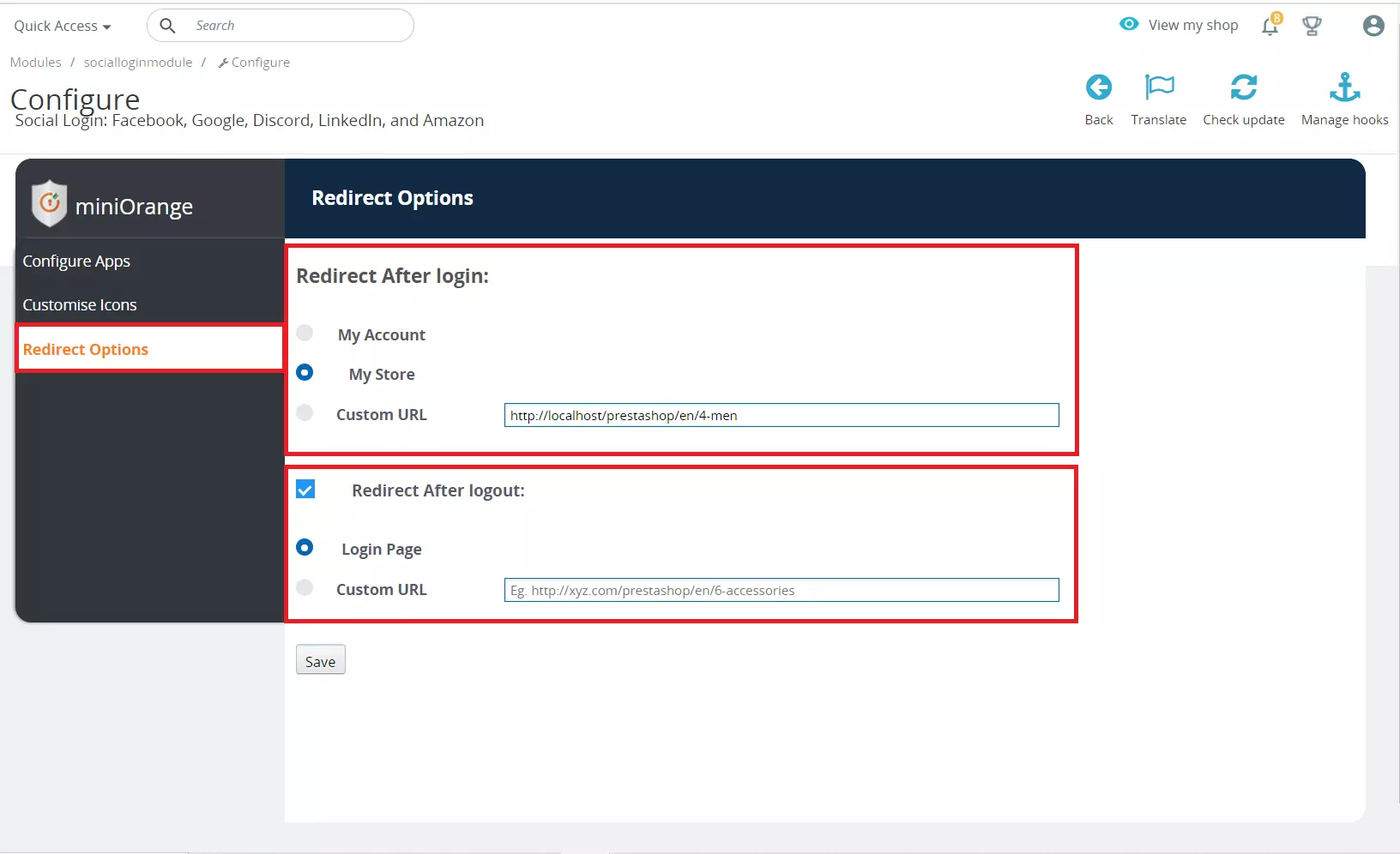
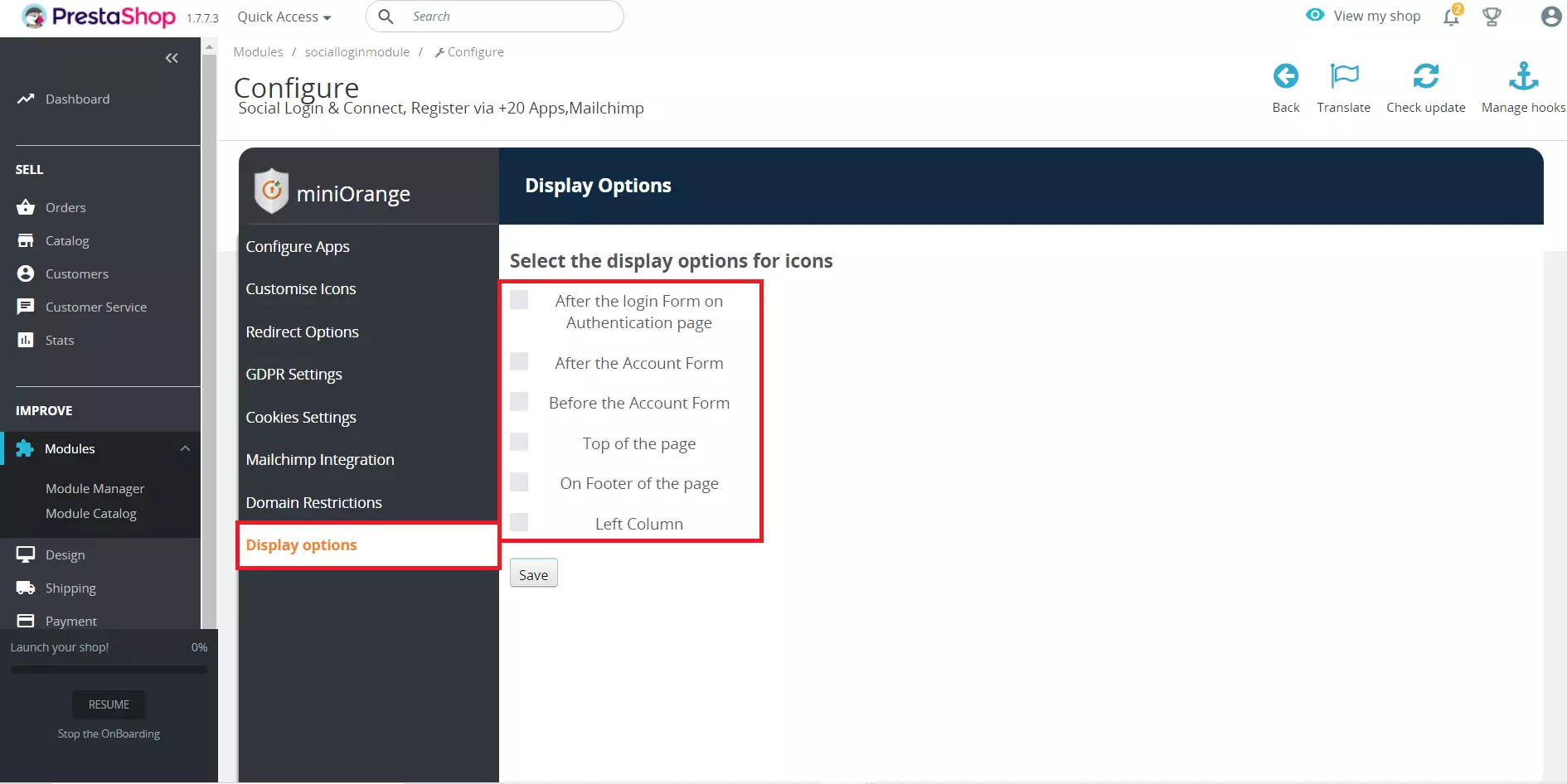
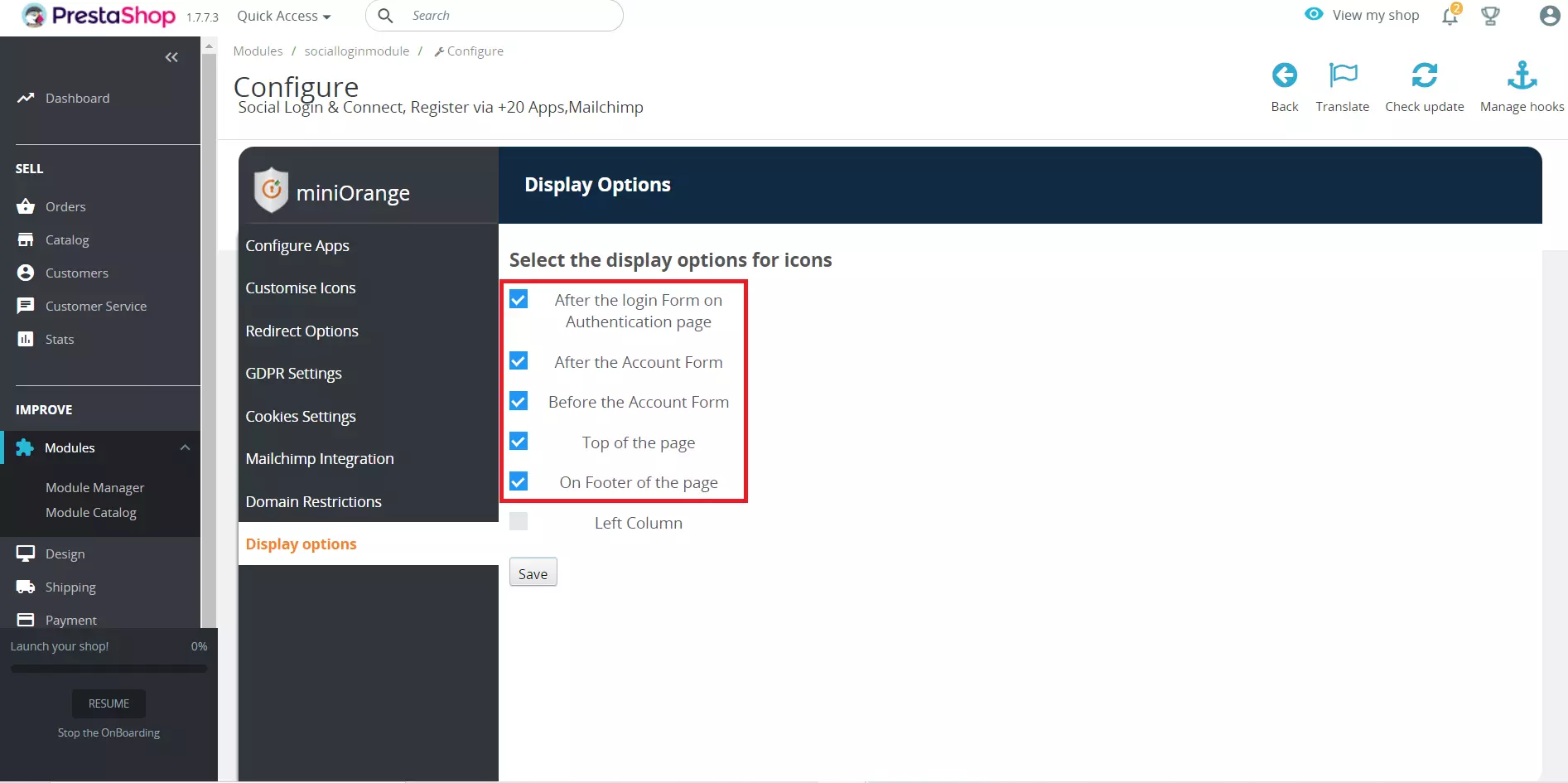
Proporcionamos personalizaciones en nuestro módulo de inicio de sesión social para PrestaShop bajo demanda además de todas las funciones anteriores. Utilice el botón "Necesita ayuda" para contactarnos si tiene algún requisito exclusivo. Crearemos un complemento personalizado para usted al precio más competitivo del mercado.
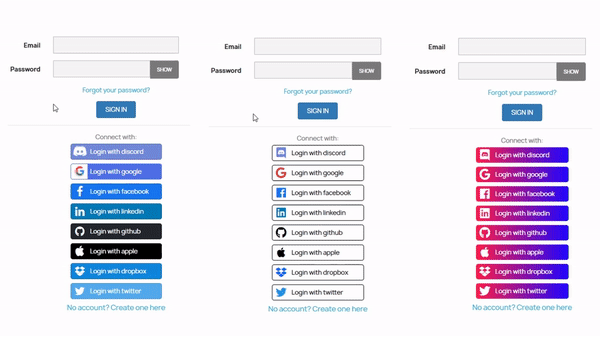
Si está buscando algo que no puede encontrar, envíenos un correo electrónico a socialloginsupport@xecurify.com
¿Necesitas ayuda? ¡Estamos aquí!

Gracias por su consulta.
Si no recibe noticias nuestras dentro de las 24 horas, no dude en enviar un correo electrónico de seguimiento a info@xecurify.com
Esta declaración de privacidad se aplica a los sitios web de miniorange que describen cómo manejamos la información personal. Cuando visita cualquier sitio web, este puede almacenar o recuperar información en su navegador, principalmente en forma de cookies. Esta información puede ser sobre usted, sus preferencias o su dispositivo y se utiliza principalmente para que el sitio funcione como usted espera. La información no lo identifica directamente, pero puede brindarle una experiencia web más personalizada. Haga clic en los encabezados de las categorías para comprobar cómo manejamos las cookies. Para conocer la declaración de privacidad de nuestras soluciones, puede consultar la políticas de privacidad.
Las cookies necesarias ayudan a que un sitio web sea totalmente utilizable al permitir funciones básicas como navegación en el sitio, iniciar sesión, completar formularios, etc. Las cookies utilizadas para la funcionalidad no almacenan ninguna información de identificación personal. Sin embargo, algunas partes del sitio web no funcionarán correctamente sin las cookies.
Estas cookies solo recopilan información agregada sobre el tráfico del sitio web, incluidos visitantes, fuentes, clics y visitas a la página, etc. Esto nos permite saber más sobre nuestras páginas más y menos populares junto con la interacción de los usuarios en los elementos procesables y, por lo tanto, permitirnos mejorar el rendimiento de nuestro sitio web y nuestros servicios.
